とりあえずiOS5.XからiOS5.XへはSHSH保有者なら普通に自由にできるようになったようです。
素晴らしい・・・・・パチパチパチ
若干 不具合があるので気を付けた方がよいですが続々と人柱報告が上がってきています。
簡単に方法を!
ここからRedsn0w 0.9.15b2 for WindowsをDLしてください。
ソース元はいつもお世話になります Tools4Hack さんのページです。
下記資料はTools4Hackさんより抜粋しました。
■Redsn0w使用方法
手法自体はなんら難しいことはありませんので、ゆっくりと行っていきましょう。
復元したいiPhone等のデバイスをPCにUSB接続しておいてください。
接続されているのを確認しましたらRedsn0wを起動し、『Extras』を選択します。
続いて、一番下にある『Even more』を選択してください。
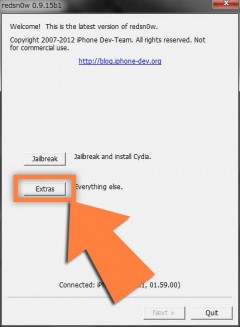
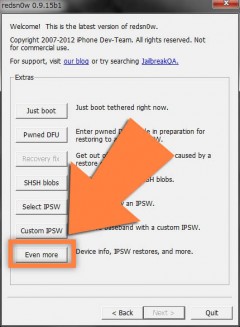
接続されているのを確認しましたらRedsn0wを起動し、『Extras』を選択します。
続いて、一番下にある『Even more』を選択してください。
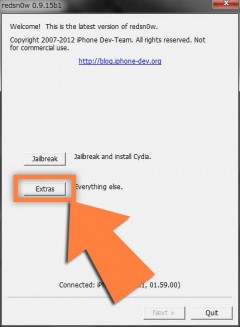
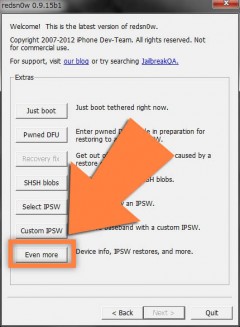
ここにある『Restore』項目を選択。
- ファームウェアを指定するために『IPSW』をクリックしてください。
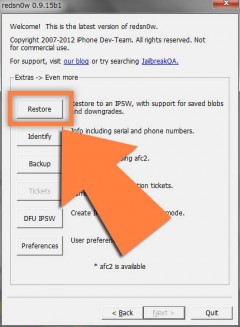
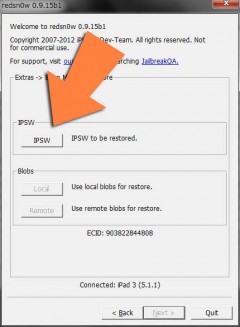
- ここでは復元したいバージョンのファームウェアを指定します。
例:iPhone 4SでiOS 5.1.1に復元したい場合は「iPhone4,1_5.1.1_9B206_Restore.ipsw」を指定します。また、現在デバイスで使用しているiOSバージョンのファームウェア以外を選択した場合は、続けて現在デバイス上で動いているバージョンのファームウェアを選択していただく必要があります。
復元したいバージョンのファームウェア、現在デバイス上で動いているバージョンのファームウェアの2つを連続して指定してあげてください。
iOS 5.1.1 から iOS 5.1.1への復元であればファームウェア1つ選択でOKということです。 - ファームウェアを指定すると解析が始まりますので、少し待ちましょう。
少し待つとリカバリーモードへ突入します。
リカバリーモードではデバイスの画面に下記の様な画像が表示されます。 - これら作業が完了しますと、さっそく復元作業が開始されます。
あとは見ているだけですので、じ〜っとお待ちください。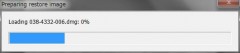
- 全ての作業に掛かる時間はPCの性能等にもよりますが、10分〜15分程度かと思います。
完了しますと下記の様なポップアップが表示されますので『OK』をクリックし、デバイスが再起動しましたら完了です!お疲れ様でした!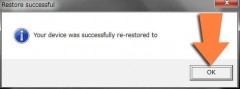
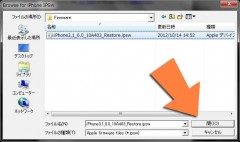
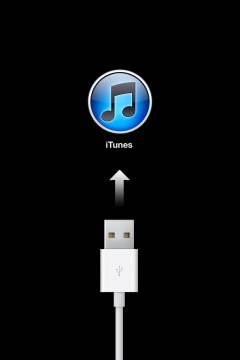
0 件のコメント:
コメントを投稿